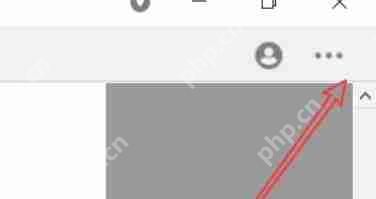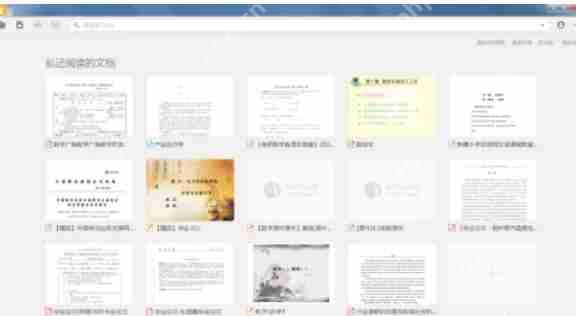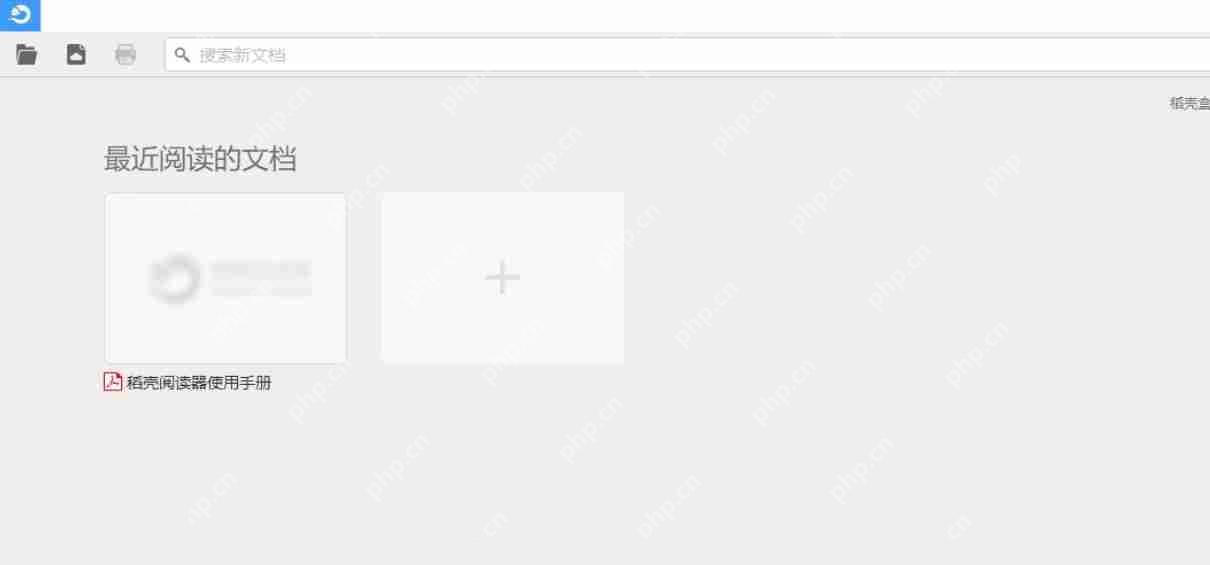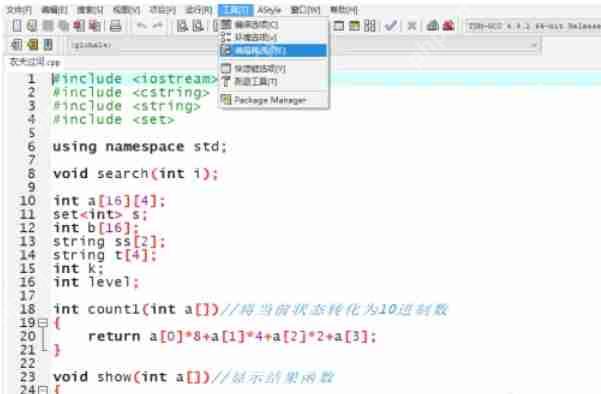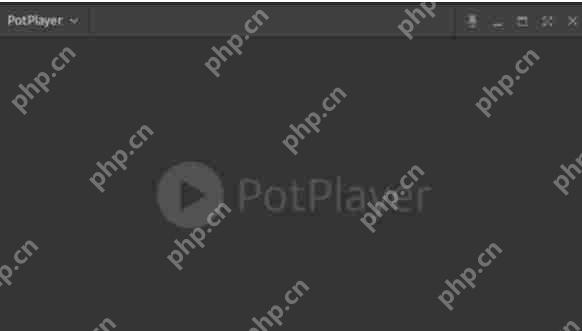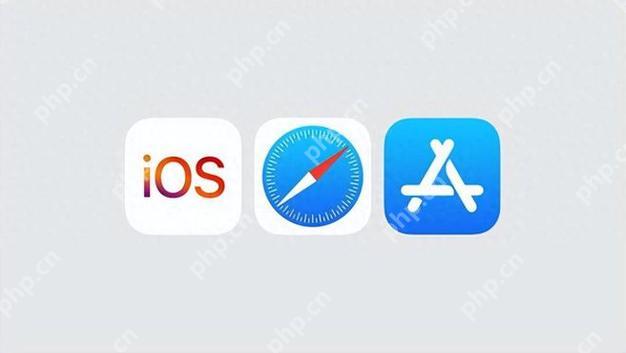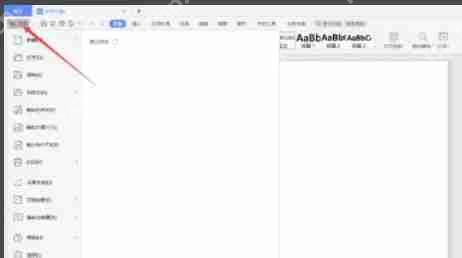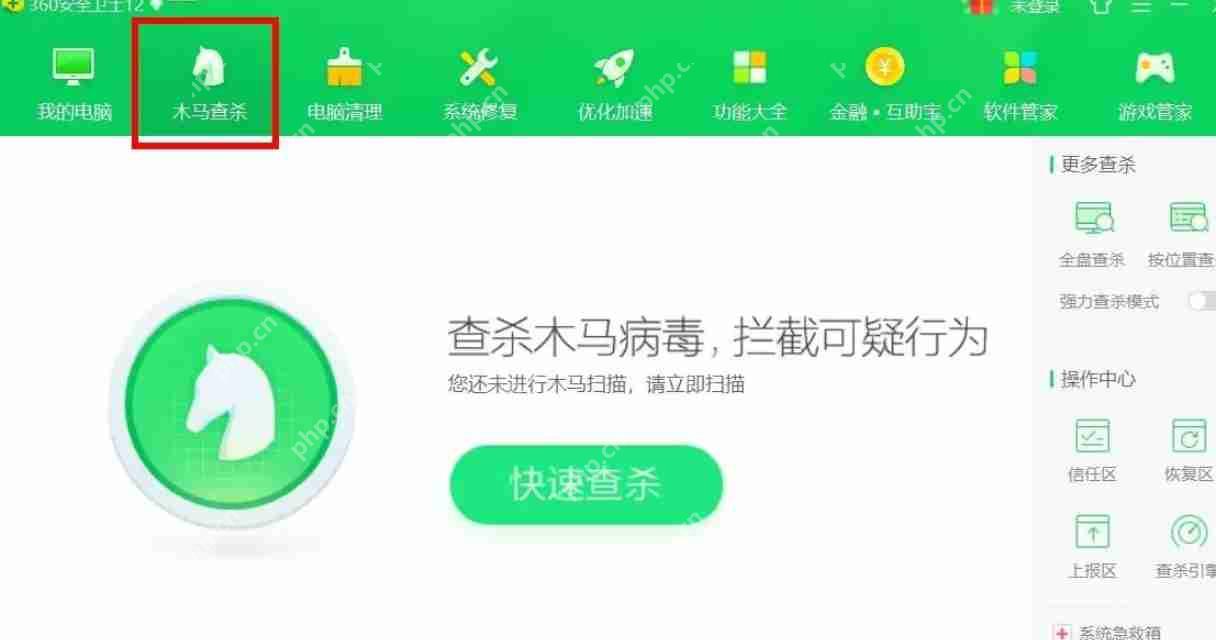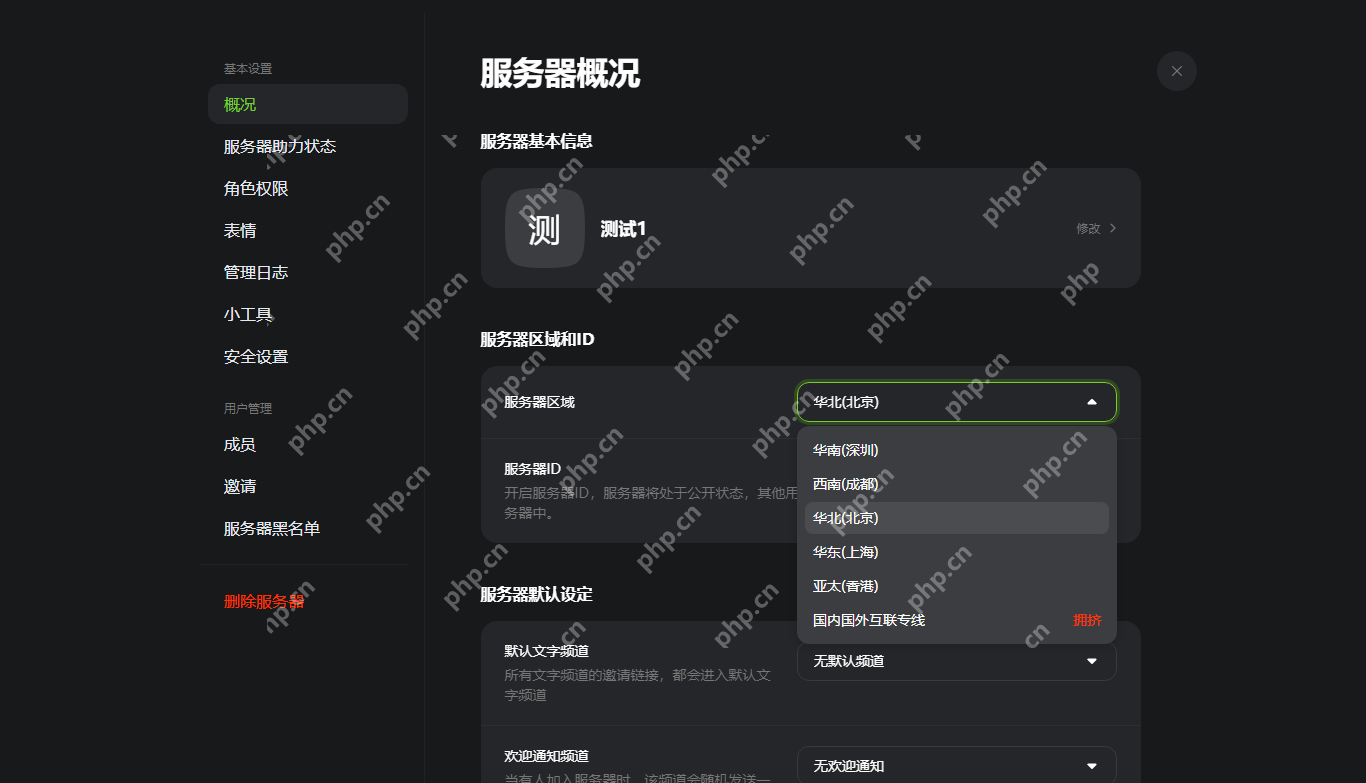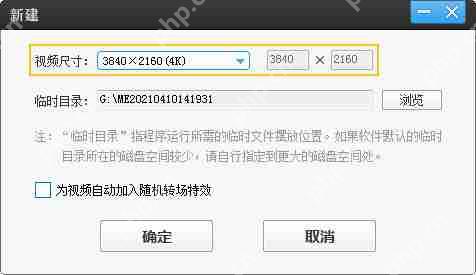OBSStudio怎么设置吸附源到屏幕边缘-OBSStudio设置吸附源到屏幕边缘的方法
obs studio 是一款备受赞誉的免费开源直播推流与视频录制软件,适用于 windows、macos 和 l
obs studio 是一款备受赞誉的免费开源直播推流与视频录制软件,适用于 windows、macos 和 linux 三大平台。作为直播领域的标杆工具,它兼具专业性与易用性,提供多场景无缝切换、精准的音视频采集、实时混音控制等核心功能,并支持色键抠像、动态滤镜、转场特效等高级视觉效果。无论是游戏主播、在线教育、企业直播还是视频创作,用户都能通过直观的界面轻松整合摄像头、屏幕捕捉、媒体文件等多种素材源,并一键推流至国内外主流平台。软件支持硬件加速编码,配合强大的插件系统,使得 4k 录制、虚拟摄像机等功能轻松实现,是数字内容创作者的理想选择。接下来就由华军小编为大家详细介绍 obs studio 如何设置吸附源到屏幕边缘以及具体操作步骤。
第一步
双击桌面上的 OBS Studio 快捷方式图标,或者在开始菜单中搜索“OBS Studio”并点击启动程序。
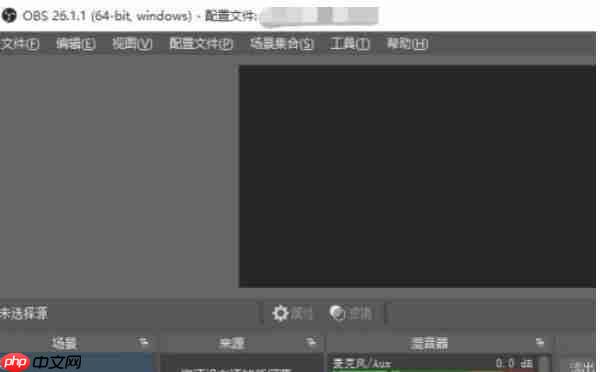
第二步
在 OBS Studio 窗口顶部菜单栏中找到“文件”选项,点击后从下拉菜单中选择“设置”,打开“设置”窗口。

第三步
在左侧设置菜单中,选择“通用”选项卡,进入通用设置页面。

第四步
在“通用”设置页面中,查找“吸附源到屏幕边缘”功能选项。
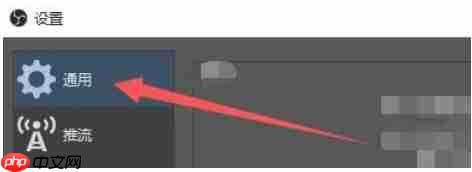
第五步
勾选“吸附源到屏幕边缘”前的复选框,以激活该功能。
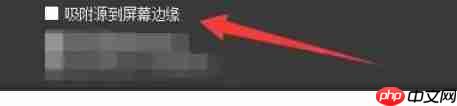
第六步
确认设置无误后,点击“设置”窗口右下角的“关闭”按钮,软件将自动保存当前配置。
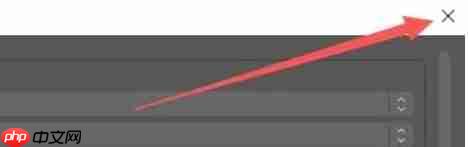
菜鸟下载发布此文仅为传递信息,不代表菜鸟下载认同其观点或证实其描述。
相关文章
更多>>热门游戏
更多>>热点资讯
更多>>热门排行
更多>>- 永恒奇迹手游排行榜-永恒奇迹手游下载-永恒奇迹游戏版本大全
- 多种热门耐玩的四海牧云破解版游戏下载排行榜-四海牧云破解版下载大全
- 类似屠龙血路的手游排行榜下载-有哪些好玩的类似屠龙血路的手机游戏排行榜
- 多种热门耐玩的四海传奇破解版游戏下载排行榜-四海传奇破解版下载大全
- 九百打金题材手游排行榜下载-有哪些好玩的九百打金题材手机游戏推荐
- 神话冰雪排行榜下载大全-2023最好玩的神话冰雪前十名推荐
- 鲲神世界ios手游排行榜-鲲神世界手游大全-有什么类似鲲神世界的手游
- 2023逆刃破天手游排行榜-逆刃破天手游2023排行榜前十名下载
- 多种热门耐玩的神姬奇缘破解版游戏下载排行榜-神姬奇缘破解版下载大全
- 天影奇缘手游2023排行榜前十名下载_好玩的天影奇缘手游大全
- 天命剑缘游戏排行-天命剑缘所有版本-天命剑缘游戏合集
- 类似无敌传奇的手游排行榜下载-有哪些好玩的类似无敌传奇的手机游戏排行榜